Jak používat příkazy Znovu a Opakovat ve Wordu 2016

Objevte, jak efektivně využívat příkazy Znovu a Opakovat ve Wordu 2016 pro opravy dokumentů a zlepšení pracovního toku.
Při dokončování dokumentu aplikace Word 2007 zkontrolujte, zda neobsahuje chyby textu nebo formátování. Word nabízí řadu nástrojů kontroly pravopisu, včetně kontroly pravopisu a gramatiky, zobrazení stylů a použití náhledu.
Klikněte na tlačítko Pravopis a gramatika (karta Kontrola).
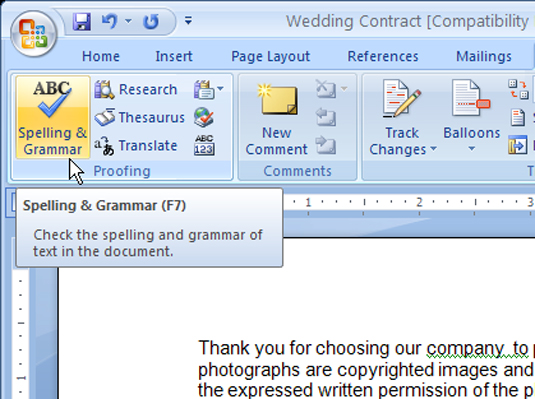
Otevře se dialogové okno Pravopis a gramatika a dostanete se k tomu, co aplikace Word 2007 považuje za překlep nebo gramatickou chybu.
Pomocí tlačítek v dialogovém okně Pravopis a gramatika zkontrolujte každý návrh.
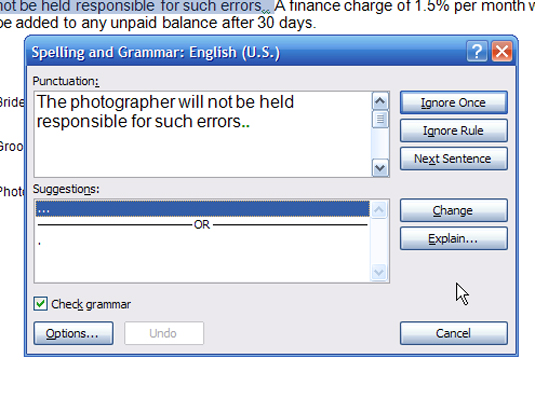
Přijměte nebo odmítněte každou navrhovanou opravu.
Začněte na začátku dokumentu, stránku/rolujte dolů a zkontrolujte styly dokumentu, jako jsou nadpisy a odrážky. Když je podokno oblasti stylu povoleno, zobrazte názvy stylů v zobrazení Koncept nebo Obrys.
Klepněte na tlačítko Office, klepněte na tlačítko Možnosti aplikace Word a klepněte na tlačítko Upřesnit (Možnosti aplikace Word).
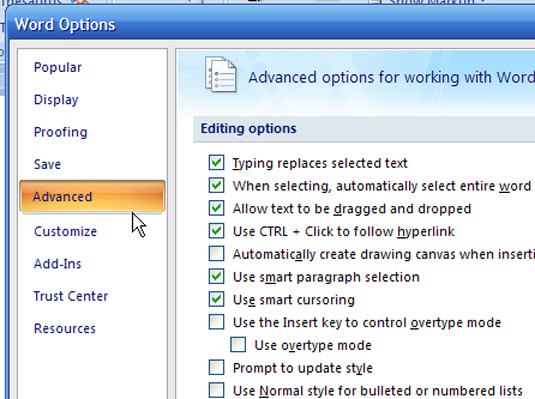
Otevřete panel oblasti stylu.
Přejděte do části Zobrazení. Poté nastavte
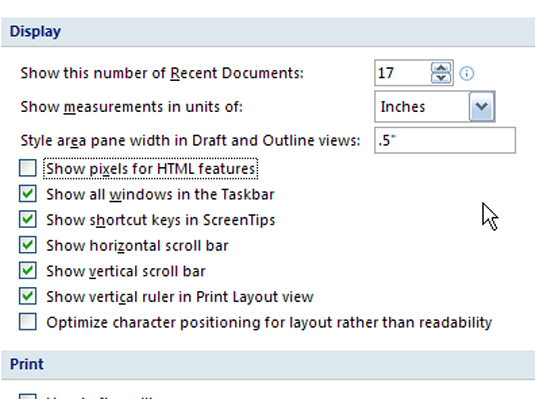
Zobrazit míry v jednotkách: Zde vyberte standard měření, například picas nebo palce.
Šířka podokna oblasti stylu v pohledech konceptu a obrysu: Zadejte číslo relativní k měrné jednotce. Pokud jste například vybrali Palce, zadejte 0,5 pro půl palce.
Ukončete Možnosti aplikace Word.
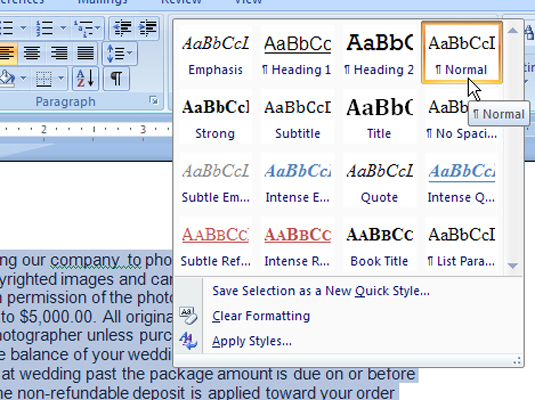
V zobrazení Obrys nebo Koncept se vlevo zobrazí podokno oblasti stylu.
I když dokument nevytisknete, použijte náhled tisku, abyste viděli, jak váš dokument vypadá z ptačí perspektivy.
Klikněte na tlačítko Office, najeďte myší na Tisk (neklikejte) a klikněte na Náhled.
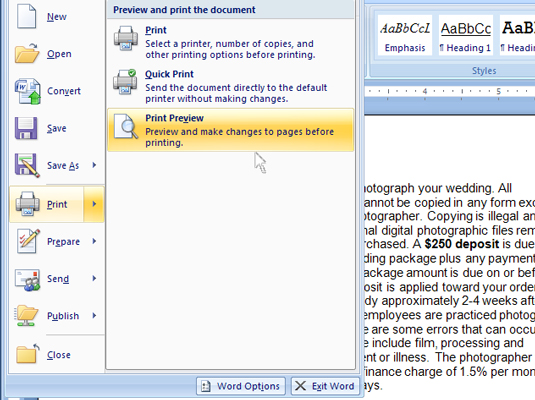
Otevřete Náhled tisku.
V okně Náhled tisku, které se otevře, zkontrolujte formátování. Pomocí kláves Page Up a Page Down procházejte dokument.
Ukončete náhled tisku (klikněte na tlačítko Zavřít náhled tisku vpravo nahoře).
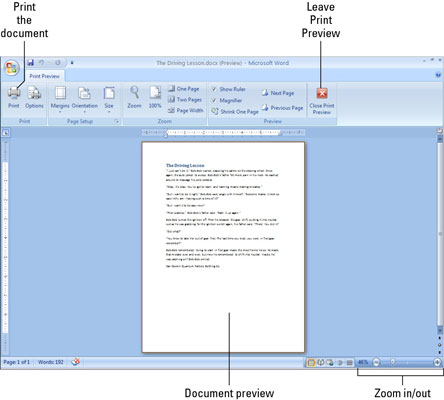
Objevte, jak efektivně využívat příkazy Znovu a Opakovat ve Wordu 2016 pro opravy dokumentů a zlepšení pracovního toku.
Naučte se, jak efektivně změnit stav buněk v Excelu 2010 z uzamčených na odemčené nebo z neskrytého na skrytý s naším podrobným průvodcem.
Zjistěte, jak efektivně využít překladové nástroje v Office 2016 pro překlad slov a frází. Překlad Gizmo vám pomůže překládat text s lehkostí.
Šablona ve Wordu šetří čas a usnadňuje vytváření dokumentů. Zjistěte, jak efektivně používat šablony ve Wordu 2013.
Zjistěte, jak si vytvořit e-mailová upozornění ve SharePointu a zůstat informováni o změnách v dokumentech a položkách.
Objevte skvělé funkce SharePoint Online, včetně tvorby a sdílení dokumentů a typů obsahu pro efektivnější správu dat.
Zjistěte, jak vypočítat fiskální čtvrtletí v Excelu pro různá data s použitím funkce CHOOSE.
Zjistěte, jak vytvořit hypertextový odkaz v PowerPointu, který vám umožní pohodlně navigovat mezi snímky. Použijte náš návod na efektivní prezentace.
Uložili jste nedávno svůj dokument? Náš návod vám ukáže, jak zobrazit starší verze dokumentu v aplikaci Word 2016.
Jak přiřadit makra vlastní kartě na pásu karet nebo tlačítku na panelu nástrojů Rychlý přístup. Návod pro Excel 2013.





